

By Nathan E. Malpass, Son Güncelleme: September 3, 2021
Amazon Prime Video, abonelerine çok sayıda TV programı ve film koleksiyonu getiren bir hizmettir. Teknoloji devi, büyük ölçüde orijinal diziler oluşturmaya yatırım yapıyor. Ve izlenecek muazzam bir video listesiyle, insanlar akış hizmetine abone olmak için çabalıyorlar.
Diğer hizmetler gibi, Amazon Prime Video da izlediğiniz son filmlerin veya dizilerin geçmişini sağlar. Ancak birçok insan geçmişinin görülmesini hatta kaydedilmesini bile istemiyor. Bu yüzden nasıl yapılacağını bilmek istiyorlar Amazon izleme geçmişini sil.
Burada Amazon Prime Video hakkında çok şey tartışacağız. Daha önce izlediğiniz videoların geçmişini nasıl kaldıracağınızı da tartışacağız. Bu şekilde, izleme geçmişinizin meraklı gözlerden uzak olduğundan emin olabilirsiniz. Başlayalım.
1. Bölüm: Amazon Prime Video'ya Genel Bakış2. Bölüm: Amazon Prime Video'ya Nasıl Abone OlunurBölüm 3: Prime Video'yu Nasıl İzlersiniz?Bölüm 4: Amazon İzleme Geçmişi Nasıl SilinirBölüm 5: Her Şeyi Bitirmek
Söz konusu hizmet, kullanıcıların diğerlerinin yanı sıra TV dizileri, filmler ve belgeseller izlemesine olanak tanıyan bir video akış platformudur. Prime Video, çevrimiçi alışveriş devi Amazon tarafından sağlanmaktadır. Servis ile internet üzerinden TV izleyebilir ve videoları indirmenize gerek kalmaz.
Yine de, kullanıcıların daha sonra izleyebilmeleri için videoları indirmelerine izin verilir. Bu, akıllı telefonlar ve tabletler gibi bir mobil cihaza sahip olanlar için kullanışlıdır. Amazon Prime Video ile beğendiğiniz her filmi satın almanız gerekmez. Tek yapmanız gereken aylık abonelik ödemek ve hizmetin sunduğu içerikleri sınırsız miktarda kullanabilirsiniz.
Birçok insan Amazon Prime Video'yu Amazon Video'nunkiyle karıştırıyor. İkisi, iTunes'unkine benzer bir video satın alma veya kiralama hizmeti olması bakımından farklıdır. Amazon Video ile istediğiniz ayrı videolar için ödeme yaparsınız. Bunları basitçe indirebilir ve sınırsız bir süre boyunca saklayabilirsiniz. Veya belirli bir süre için kiralayabilirsiniz. 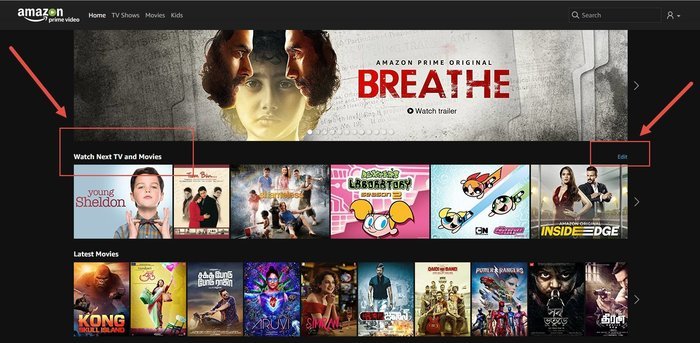
Amazon Prime üyesiyseniz, aboneliğinizde zaten Prime Video var. Platformda izlemek isteyebileceğiniz çeşitli videoları arayabilirsiniz. Ancak, Amazon Prime üyesi değilseniz, resmi sayfasına gidebilirsiniz.
Bunun ardından istediğiniz üyelik paketini seçin ve gerekli bilgileri girin. Nasıl yapacağımıza geçmeden önce Amazon izleme geçmişini sil, video izlemek için gerçekten para harcamadan önce ücretsiz denemeyi de seçebileceğinizi unutmamak önemlidir.
Amazon Prime Video, ücretli abonelik paketinizi arkadaşlarınız ve aile üyelerinizle paylaşmanıza olanak tanır. Amazon'da çeşitli hesapları birbirine bağladığınızda ve bunları "Amazon Hanesi" olarak adlandırılan bir listeye eklediğinizde, avantajlar paylaşılabilir.
Örneğin, bağlantılı iki hesap ücretsiz akış ve ücretsiz teslimat ile paylaşabilir. Kişisel hesabınız, Hane içindeki diğer hesaplardan ayrı kalacaktır. Böylece yine de istediğiniz videoları istediğiniz zaman izleyebilirsiniz. Yine de, faydalar (ve maliyetler) o hanenin üyeleri arasında paylaşılacaktır. 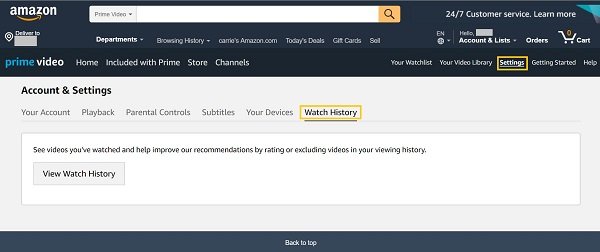
Prime Video'ya üye olduğunuzda, bir dizi dizi ve film listesinden hemen izlemeye başlayabilirsiniz. Bunu bilgisayarınızda (Windows/ Mac), tabletinizde, telefonunuzda, oyun konsolunuzda ve desteklenen televizyonda yapabilirsiniz. Prime Video'nun resmi sayfasına gidin ve hesabınızda oturum açın.
Uygulamayı, özellikle hareket halindeyken video izliyorsanız, Prime Video için de indirebilirsiniz. Amazon Prime Video, filmleri ve TV şovlarını yayınlamak için oluşturuldu. Ancak, birçok video da indirilebilir. Bunu yaptığınızda, bunlar çevrimdışı olarak izlenebilir. Seyahat etmeyi sevdiğinizde veya işe gidip geldiğinizde işe yarar. 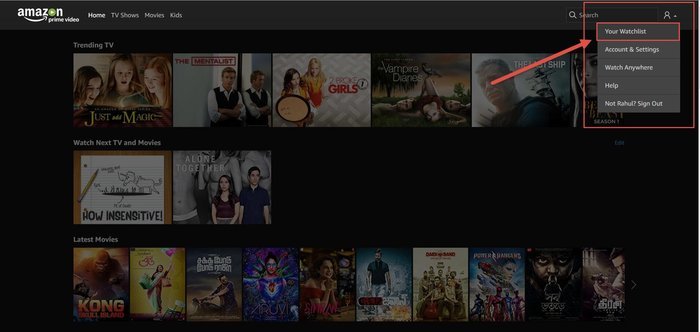
Amazon geçmişini kurtaracak farklı videolar onların platformunda izledin. Görüntüleme geçmişiniz, tercihlerinize göre önerilerde bulunmak için kullanılır. Neyse ki, hala yapabilirsiniz Amazon'un izleme geçmişini sil istersen.
görüntülemek için tarih İzlediğiniz videolardan "İzlediğiniz Videolar" adlı sayfaya (Amazon Prime Video'da) gidebilirsiniz. Bunu yapmak için hesabınızda oturum açmış olmanız gerekir. Bu nedenle, geçmişinizi kontrol edebilmek için e-postanızı ve ilgili şifreyi girmeniz yeterlidir.
“İzlediğiniz Videolar” bölümü, web tarayıcınızdan Amazon.com'a giderek de görüntülenebilir. Ardından farenizi "Hesap ve Listeler" etiketinin üzerine getirin. Bu, Amazon'un ana sayfasının sağ üst kısmında bulunur. Bundan sonra, “Prime Videonuz” etiketli seçeneğe basın. 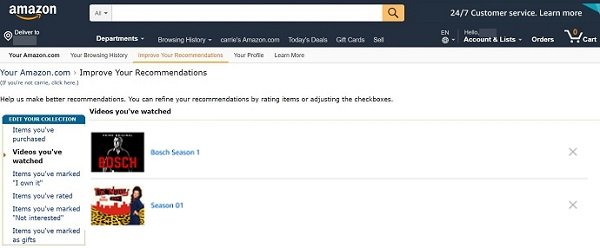
Şimdi, Amazon Prime Video sayfasına girdikten sonra “Ayarlar”a basın. Bu, arayüzün sağ üst kısmında bulunur. Ardından, “İzleme Geçmişi”ne basın ve ardından “İzleme Geçmişini Görüntüle” yazan seçeneğe tıklayın.
Bu size daha önce Amazon'da izlediğiniz farklı videoların bir listesini gösterecektir. En son izlediğiniz videolar en üst kısımda görülecektir. Bilgisayarınızda izlediklerinizle sınırlı değildir. Amazon Prime Video'yu izlemek için kullandığınız her cihazın bu tek sayfaya alınmış bir geçmişi olacaktır.
Için Amazon izleme geçmişini sil, videonun altında bulunan “Bunu İzlenen Videolardan Kaldır” yazısına basmalısınız. Bunu yaptığınızda, Amazon onu hemen listeden kaldıracak ve silinen videoya dayanarak tavsiye etmeyecektir. Ayrıca, diğer insanlar geçmişinizi görme olanağına sahip olmayacak.
İzleme geçmişinden istediğiniz her şeyi silene kadar her videoyu kaldırma adımlarını tekrarlayın. Sonraki sayfayı görüntülemek için aşağı kaydırmanız ve "İleri" düğmesini tıklamanız yeterlidir. İzlediğiniz videoların devamını size gösterecektir.
Her videoyu derecelendirmek de mümkündür. Videonun sağ tarafında "Bu Öğeye Puan Ver" seçeneğini görebilirsiniz. Beş yıldızlı film veya diziyi en yüksek puan olarak değerlendirebilirsiniz. Amazon'a videoyu başka içerik önermek için kullanmamasını söyleyen seçeneğe de tıklayabilirsiniz.
Bunu yapmanın dezavantajı, her videoyu geçmişten manuel olarak silmeniz gerektiğidir. Tüm geçmişi tamamen temizlemek için otomatik bir düğme yoktur. Tek tek yapmanız gerekiyor, bu çok sıkıcı olabilir.
Bu kılavuz size genel bir bakış sağlamıştır. Amazon Prime Videosu ve Amazon izleme geçmişinin nasıl silineceği. Bilgiler eksiksiz bir şekilde verilmiştir, böylece tekrar geçmişinizde başka bir video olması konusunda endişelenmenize gerek kalmaz.
Amazon Prime Video hakkında ne düşünüyorsunuz? Platformun izlediğiniz videoların geçmişini kaydetmesini onaylıyor musunuz? İsterseniz onları da siler misiniz? Yorumlarınızı aşağıya yerleştirerek bize bildirin.
Hinterlassen Sie einen Kommentar
Yorumlamak
Veri Kurtarma
FoneDog veri toplama hızlı ve güvenli olarak silmiş veya kaybetmiş fotoğraflar, videolar, ses, e-postalar, belgeler ve sert sürücülerden diğer veriler, hafıza kartları, flash sürücüler, Windows ve Mac bilgisayarlarından (Recycle Bin dahil).
Ücretsiz deneme Ücretsiz denemePopüler makaleler
/
BİLGİLENDİRİCİLANGWEILIG
/
basitKOMPLİZİERT
Vielen Dank! Merhaba, Sie die Wahl:
Excellent
Değerlendirme: 4.5 / 5 (dayalı 93 yorumlar)